Al giorno d'oggi, il desiderio di creare una raccolta musicale fisica su CD rimane forte per molti appassionati di Amazon Music. Perché i CD possono essere facilmente raccolti e utilizzati come musica per l'auto e hanno una migliore qualità del suono. Se ti sei mai chiesto come farlo masterizza Amazon Prime Music su CD, sei nel posto giusto. In questa guida completa, ti guideremo attraverso 3 metodi efficaci per aiutarti a trasformare i tuoi brani preferiti di Amazon Prime Music in un formato CD tangibile. Che tu voglia goderti la tua musica in macchina o condividerla con gli amici, abbiamo quello che fa per te.
Puoi masterizzare Amazon Music su un CD?
La risposta dipende dal fatto che la tua musica Amazon Prime appartenga alla categoria "Musica acquistata su Amazon" o alla categoria "Musica in streaming Amazon".
Musica acquistata da Amazon: Per la musica acquistata dal negozio online di Amazon, il processo è semplice. Questi brani sono in genere privi di DRM e consentono di masterizzarli direttamente su un CD. Se vuoi conoscere i passaggi specifici, puoi andare direttamente alla Parte 3.
Musica in streaming su Amazon: Lo streaming di musica sull'app Amazon Music è spesso protetto dalla gestione dei diritti digitali (DRM), che ti impedisce di masterizzarli direttamente su un CD. Anche se li scarichi dopo l'abbonamento a Prime, non puoi masterizzarli su CD. Per superare questo ostacolo, devi innanzitutto convertire la tua Amazon Prime Music in un formato più versatile, come MP3, prima di procedere alla masterizzazione su CD.
Converti Amazon Prime Music in MP3 prima di masterizzarlo su CD
Per intraprendere il viaggio di masterizzazione di Amazon Prime Music su CD, devi prima copia musica da Amazon Prime in MP3 e rimuovere la protezione DRM.
È qui che entra in gioco uno strumento straordinario: MuConvert Convertitore di musica Amazon. Questo software è la chiave per convertire facilmente brani, playlist, album o podcast da Amazon Prime, Unlimited e HD Music in file MP3 di alta qualità. Ti aiuta a scaricare Amazon Prime Music di qualità senza perdite con una velocità fino a 10X. Il web player Amazon Music integrato rende il processo così semplice che puoi salvare senza sforzo la musica Amazon senza DRM e con tag ID3 conservati.
Perché MuConvert è la scelta ideale per questo compito? Rivediamo le funzionalità di MuConvert Amazon Music Converter:
- Rimozione DRM: MuConvert eccelle nel rimuovere la protezione DRM da Amazon Prime Music, permettendoti di ascoltare facilmente Amazon Prime Music offline.
- Alta efficienza: Il software è progettato per una conversione rapida ed efficiente, fornendo una velocità di download fino a 10 volte più veloce, quindi non devi perdere tempo inutile.
- Qualità originale: La qualità originale della musica rimane durante il processo di conversione, offrendo la stessa eccellenza audio che ami.
- Download in batch: A volte potrebbe essere fastidioso convertire i brani uno per uno. Mentre MuConvert Amazon Music Converter risolve questo problema: puoi convertire più Amazon Music con un solo clic.
- Scelta del formato: MuConvert Amazon Music Converter ti offre molte scelte di formati tra cui scegliere liberamente, inclusi MP3, WAV, M4A, FLAC e così via.
Ora esploriamo i passaggi specifici per convertire la tua musica Amazon Prime in MP3 utilizzando MuConvert:
Passaggio 1: installa e accedi a MuConvert Amazon Music Converter
Iniziamo installando e avviando MuConvert sul tuo computer. Quindi, accedi al tuo account Amazon Music.

Passaggio 2: aggiungi Amazon Music all'elenco di conversione
Sfoglia le tue playlist di Amazon Music e seleziona le playlist che desideri convertire. Trascina i brani sull'icona "+" in basso a destra per aggiungerli all'elenco di conversione.

Passaggio 3: selezionare il formato di output
Fai clic su "Converti tutti i file in" e seleziona il formato di output desiderato. Puoi anche convertire brani diversi in formati diversi semplicemente facendo clic su "Formato output" di ciascun brano.

Passaggio 4: avviare il processo di conversione
Una volta completata tutta la preparazione, ora puoi fare clic sull'icona "Converti tutto" per avviare il processo di conversione. MuConvert convertirà la tua musica Amazon in MP3 o altri file.

Come masterizzare un CD da Amazon Prime Music in 3 modi
Una volta che la tua musica Amazon è stata scaricata in MP3 senza DRM, sei pronto per procedere con la masterizzazione su un CD. Ora esploriamo 3 metodi per trasformare la tua musica Amazon Prime convertita in una raccolta di CD:
Metodo 1: masterizza Amazon Prime Music su CD con Windows Media Player
In primo luogo, puoi provare Windows Media Player (WMP), un software presente sulla maggior parte dei computer Windows. Se sei un utente Windows, questa è probabilmente la scelta migliore perché ti viene già fornito e la sua interfaccia è abbastanza semplice. Ecco una guida passo passo:
Passo 1. Apri Windows Media Player sul tuo computer e vai al menu "Organizza". Scegli "Gestisci librerie" e fai clic su "Musica". Nella finestra che appare, fai clic su "Aggiungi" per aggiungere i file MP3 che desideri masterizzare su un CD.
Passo 2. Inserisci un CD vuoto nel CD del tuo computer. Attendere fino al rilevamento del disco.
Passo 3. Fai clic sulla scheda "Masterizza" e seleziona la playlist desiderata. Fare clic su "Avvia masterizzazione" per avviare il processo di masterizzazione del CD.
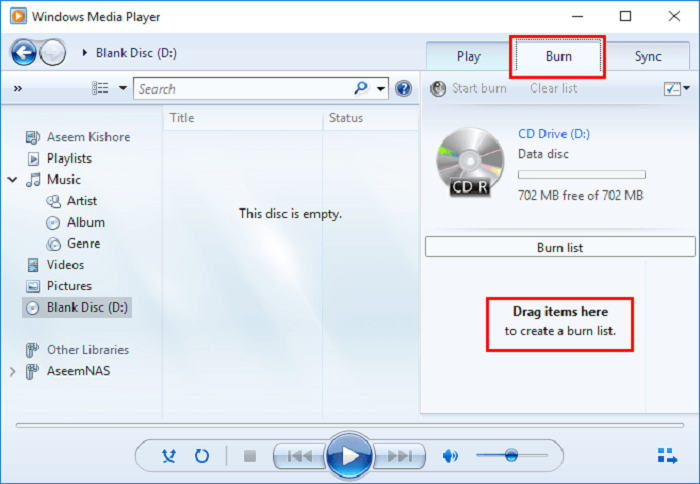
Metodo 2: masterizza musica da Amazon Prime su CD con iTunes
Se sei un utente Mac o preferisci iTunes, iTunes potrebbe essere la scelta giusta per masterizzare i tuoi CD. iTunes è più compatibile con il sistema IOS in modo da poter operare facilmente. Segui questi passaggi per masterizzare la tua musica Amazon Prime su un CD:
Passo 1. Apri iTunes. Accedi al menu "File" e seleziona "Aggiungi file alla libreria". Importa la tua musica Amazon Prime convertita (ora in formato MP3) nella tua libreria iTunes.
Passo 2. All'interno di iTunes, crea una nuova playlist e aggiungi brani Amazon a questa playlist.
Passo 3. Inserisci un CD vuoto nell'unità CD del computer. Individua la tua playlist, fai clic con il pulsante destro del mouse e scegli "Masterizza playlist su disco".
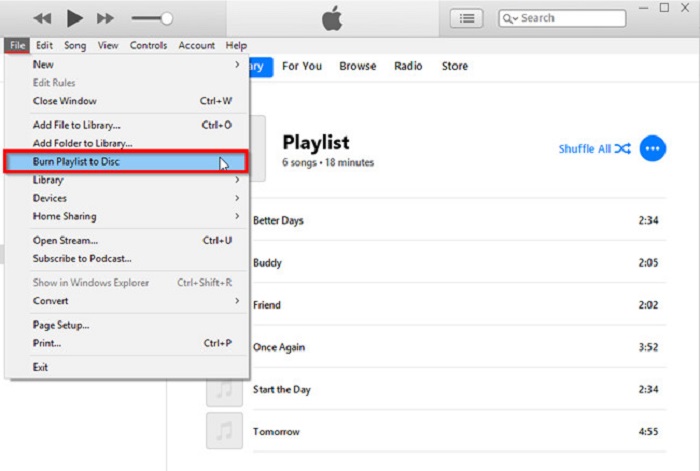
Passo 4. Fare clic su "Masterizza" per completare il processo di masterizzazione del CD.
Metodo 3: masterizza brani da Amazon Prime su CD con VLC
VLC è uno strumento di terze parti, quindi devi scaricarlo e installarlo prima di iniziare. Per coloro che preferiscono un lettore multimediale versatile come VLC, offre anche un percorso per masterizzare CD:
Passo 1. Apri VLC Media Player sul tuo computer. Fare clic su "Media" e selezionare "Converti/Salva".
Passo 2. Fare clic su "Disco" e inserire un CD vuoto nel computer tramite un'unità CD.
Passo 3. Fare clic su "CD audio e sfoglia" per selezionare l'unità CD e fare clic su "Converti/Salva".
Passo 4. Nella finestra che appare, fai clic su "Sfoglia" e scegli i file Amazon Music scaricati che desideri masterizzare.
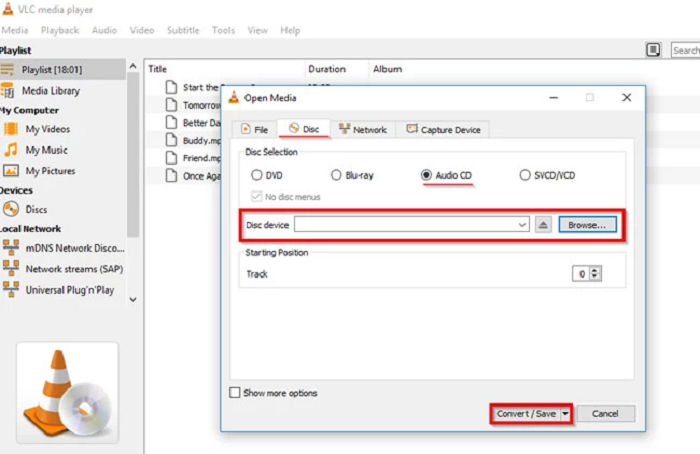
Passo 5. Fare clic su "Avvia" per avviare il processo di masterizzazione. VLC creerà un CD audio contenente i brani selezionati.
Conclusione
In conclusione, anche se potresti non avere un'opzione diretta per masterizzare Amazon Prime Music su un CD, ora disponi di suggerimenti per trasformare facilmente i tuoi brani preferiti in un formato CD fisico. Grazie al potere di MuConvert Convertitore di musica Amazon, sei ben attrezzato per farlo ascolta facilmente Amazon Prime Music offline e masterizza Amazon Prime Music su un CD. Ora non esitare a provarlo gratuitamente!
Converti Amazon Prime Music in MP3
Converti facilmente la musica da Amazon Prime/Unlimited/HD/Free in MP3 senza perdere qualità.

Altri Post
8 migliori downloader di musica Amazon per PC e online gratuiti Scopri di più » Come scaricare musica da Amazon Music sul computer Scopri di più » Amazon Music Ripper: copia musica da Amazon Prime come MP3 gratuitamente Scopri di più » Come rimuovere DRM da Amazon Music [Funziona davvero!] Scopri di più » Come convertire musica Amazon Prime in MP3 [3 modi utili] Scopri di più »









